Nejjednodušší způsob je použít k tomu jakoukoli aplikaci Office!
- Písma můžete stáhnout a nainstalovat v Microsoft Office pomocí Microsoft Store, kontextové nabídky nebo instalačního programu třetí strany.
- Pokračujte ve čtení, abyste věděli podrobné kroky pro každou metodu!
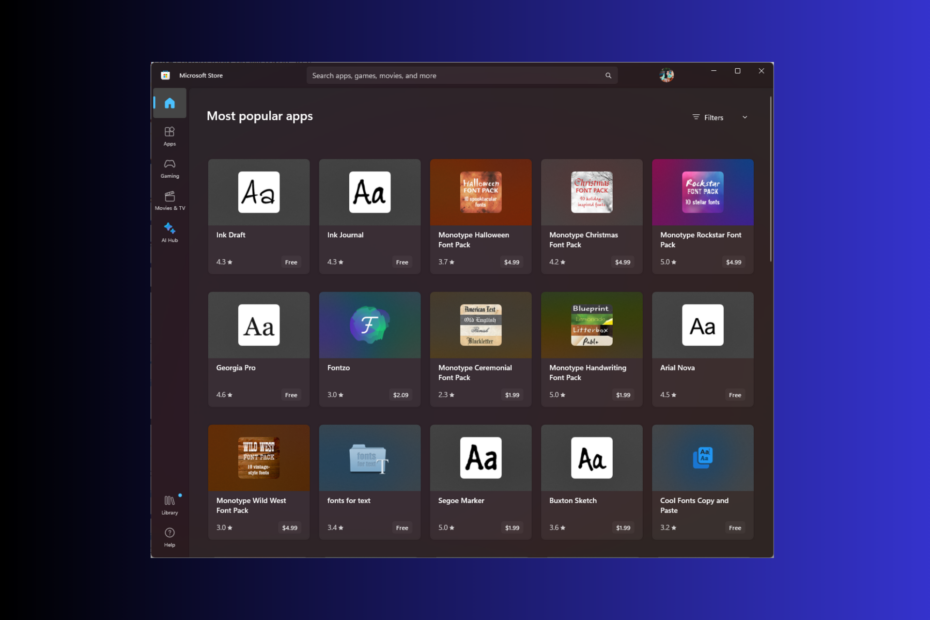
Říká se, že písma jsou uměleckou podstatou jakéhokoli obsahu, ať už jde o prezentaci, dokument nebo tabulku, protože jim vdechují život.
V této komplexní příručce probereme některé z nejjednodušších způsobů, jak stáhnout a nainstalovat písma Microsoft Office do počítače.
Můžete v Microsoft 365 používat vlastní písma?
Ano, vlastní písma můžete používat i ve svých online aplikacích Microsoft 365, vše, co musíte udělat, je přidat písmo místně do nastavení písem a zobrazí se online.
Má však určitá omezení, včetně toho, že při náhledu dokumentu nezobrazuje vlastní písmo.
Jak stáhnu a nainstaluji nová písma do Microsoft Office?
Než přejdete k různým metodám získání nových písem v Microsoft Office, ujistěte se, že jste prošli těmito předběžnými kontrolami:
- Pokud používáte sdílený počítač, ujistěte se, že máte práva správce.
- Mějte po ruce přihlašovací údaje k účtu Microsoft, protože některá písma vyžadují přihlášení.
- Ujistěte se, že máte stabilní připojení k internetu.
1. Pomocí libovolné aplikace Office
- zmáčkni Okna klíč, typ slovo, a klikněte OTEVŘENO.
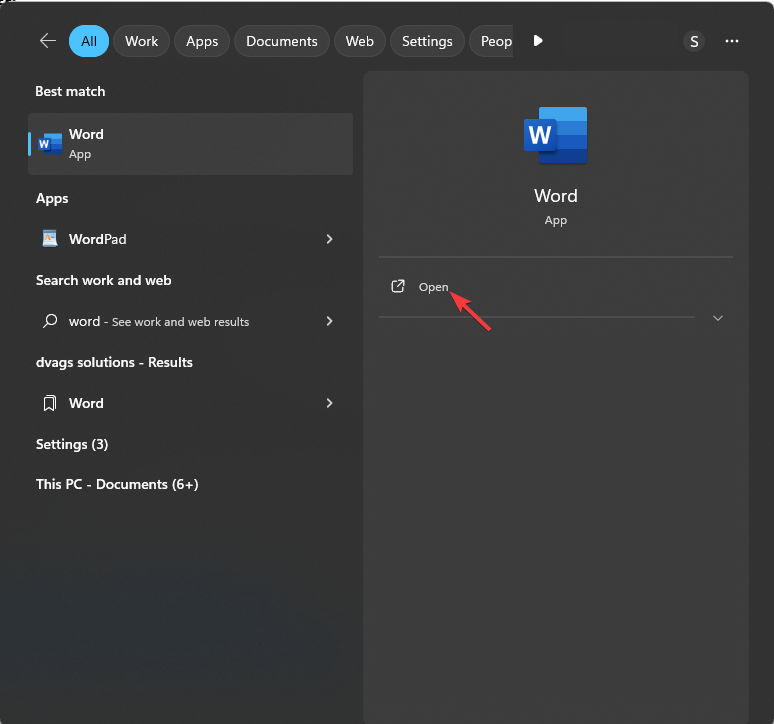
- Otevřete existující nebo prázdný dokument a přejděte na Domov tab.
- Najděte a klikněte na rozevírací nabídku písem.
- Klikněte na kterékoli z písem s Mrak nebo Stažení ikonu, abyste jej získali lokálně. Po stažení bude okamžitě k dispozici k použití.
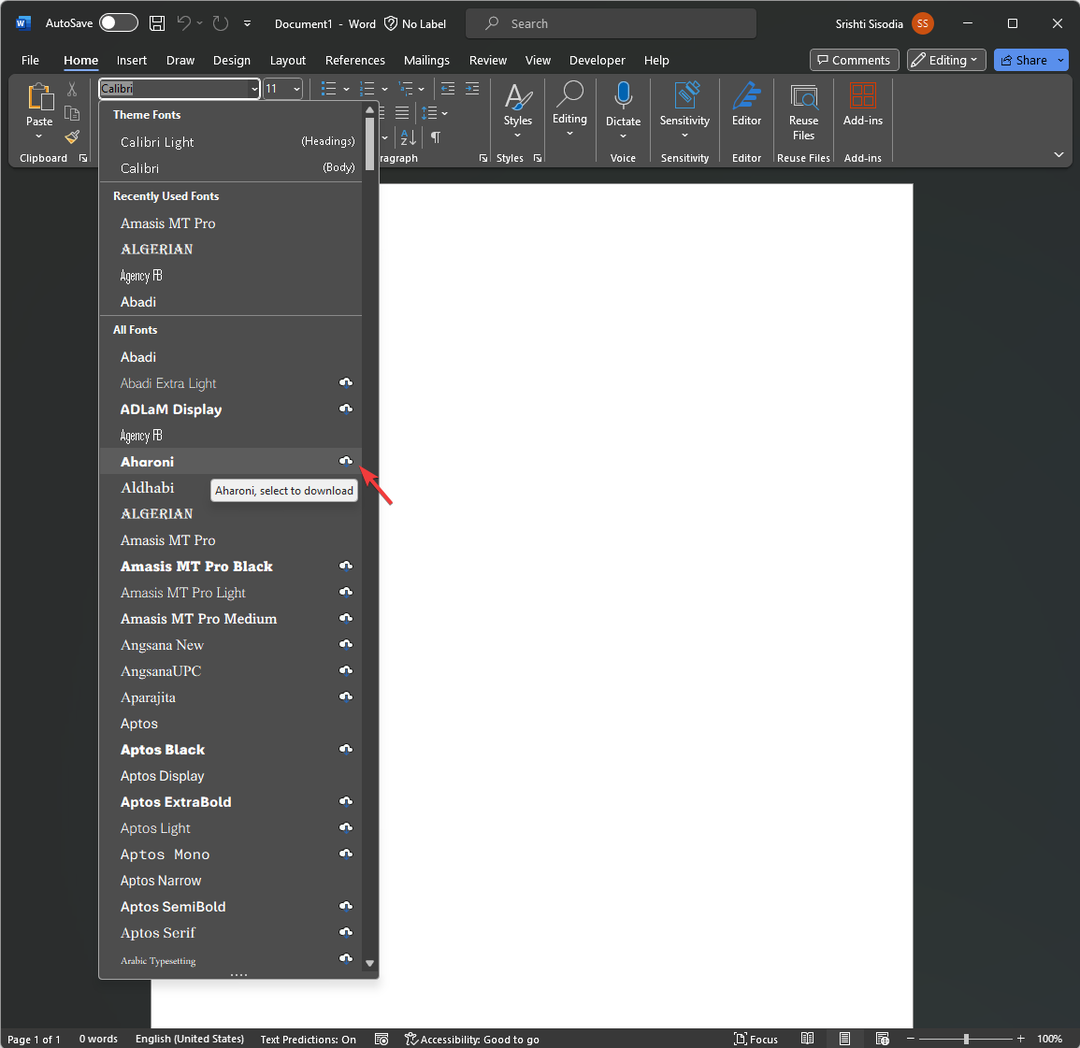
2. Pomocí možnosti Získat další písma v obchodě Microsoft Store
- lis Okna + já otevřít Nastavení aplikace.
- Jít do Personalizace a vyberte Písma.
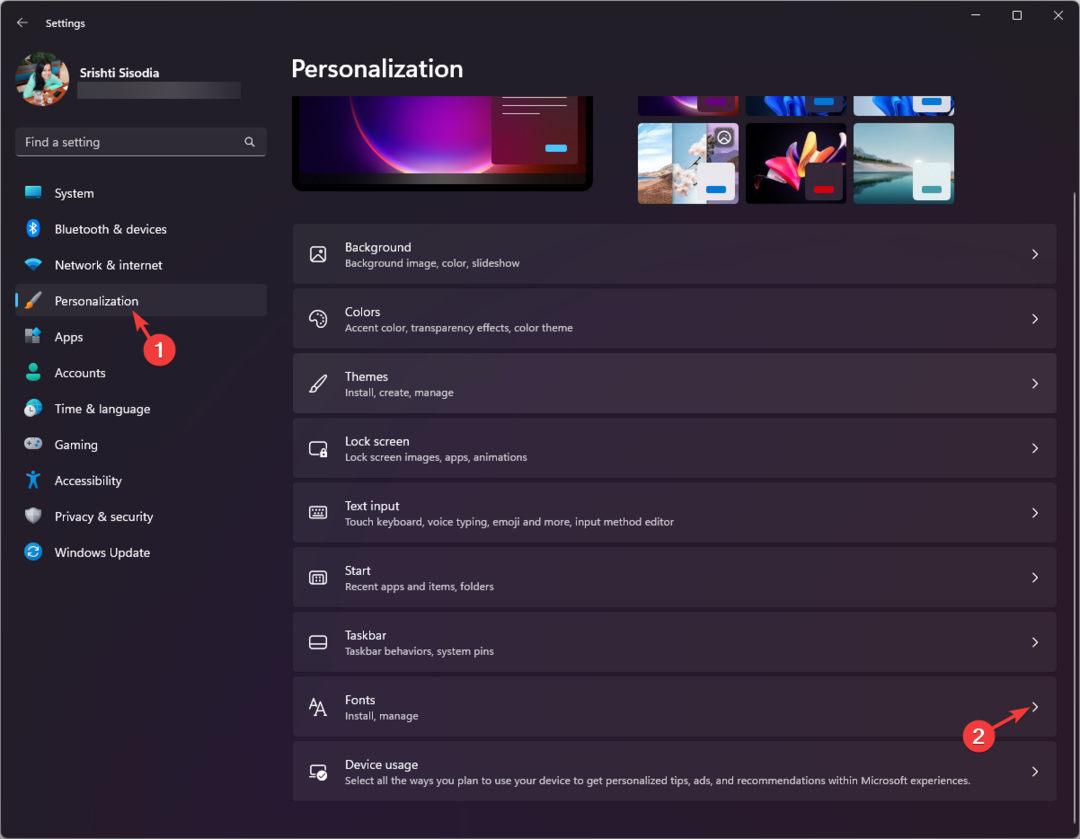
- Klikněte na Získejte více písem v Microsoft Storu volba.
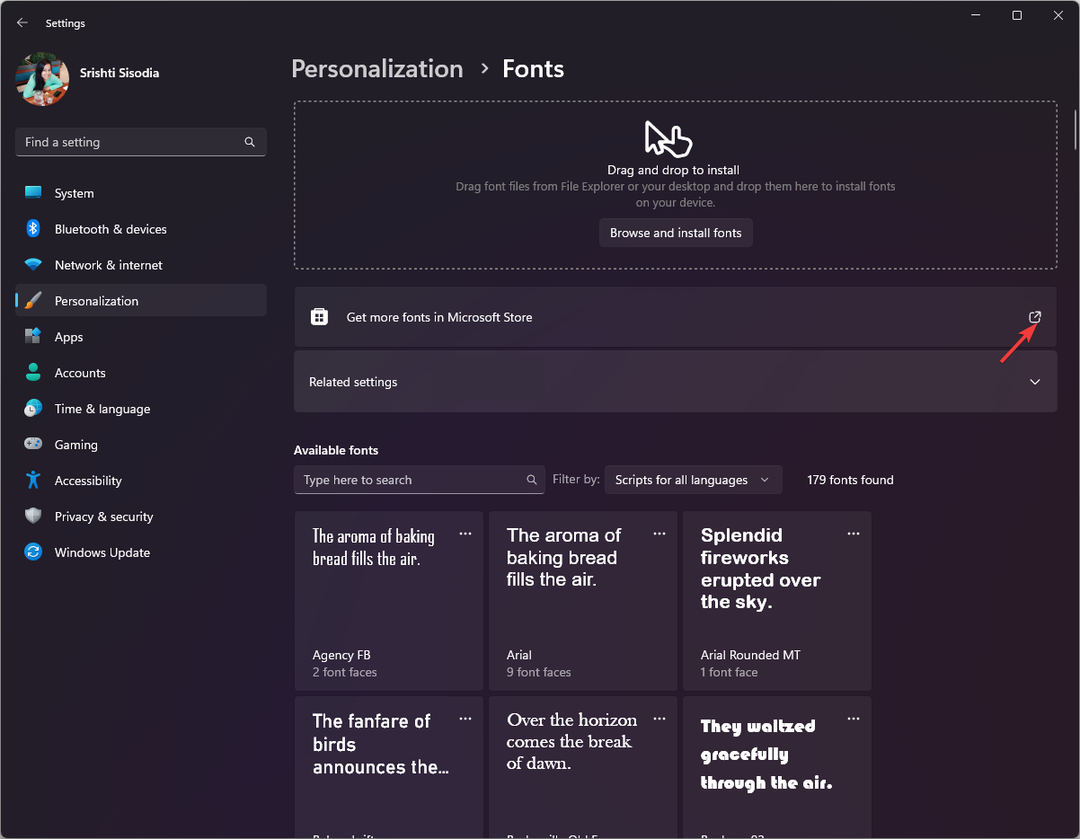
- Otevře se aplikace Microsoft Store; klepněte na rodinu písem z dostupných možností.
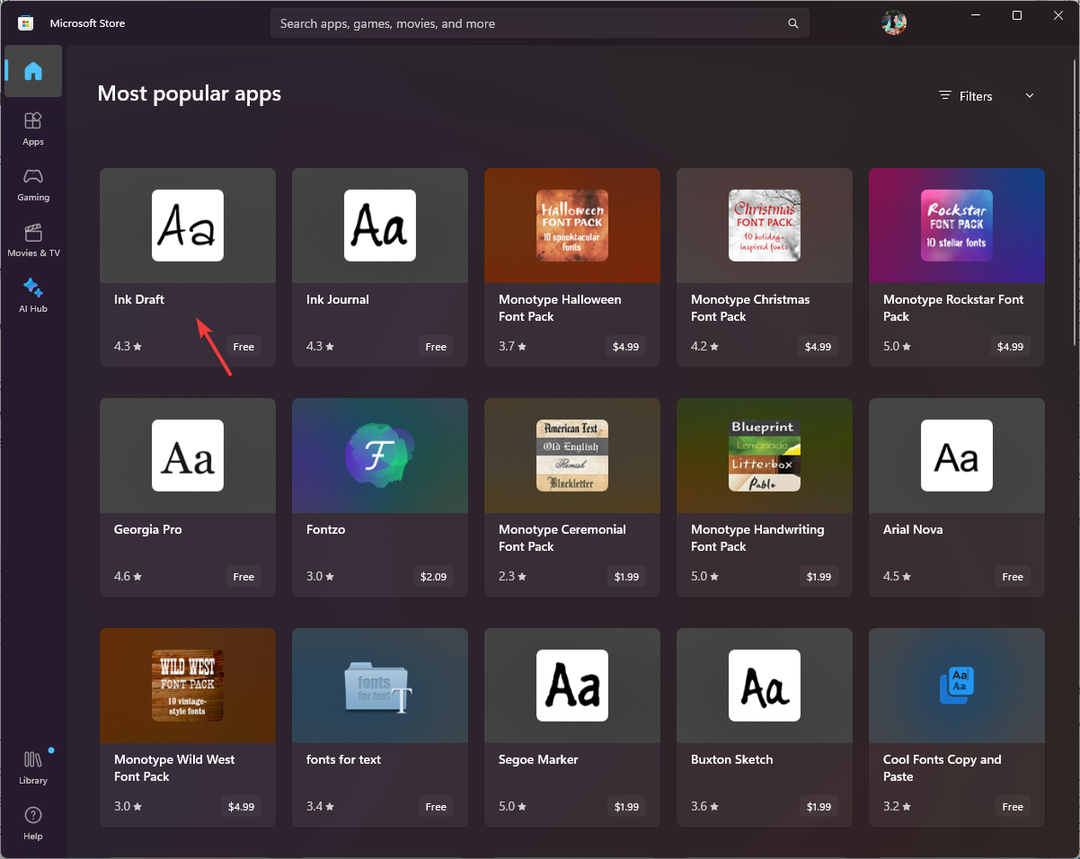
- Klikněte Dostat stáhnout a nainstalovat. Po dokončení procesu budete mít přístup k vlastnímu písmu ze všech aplikací sady Microsoft Office.
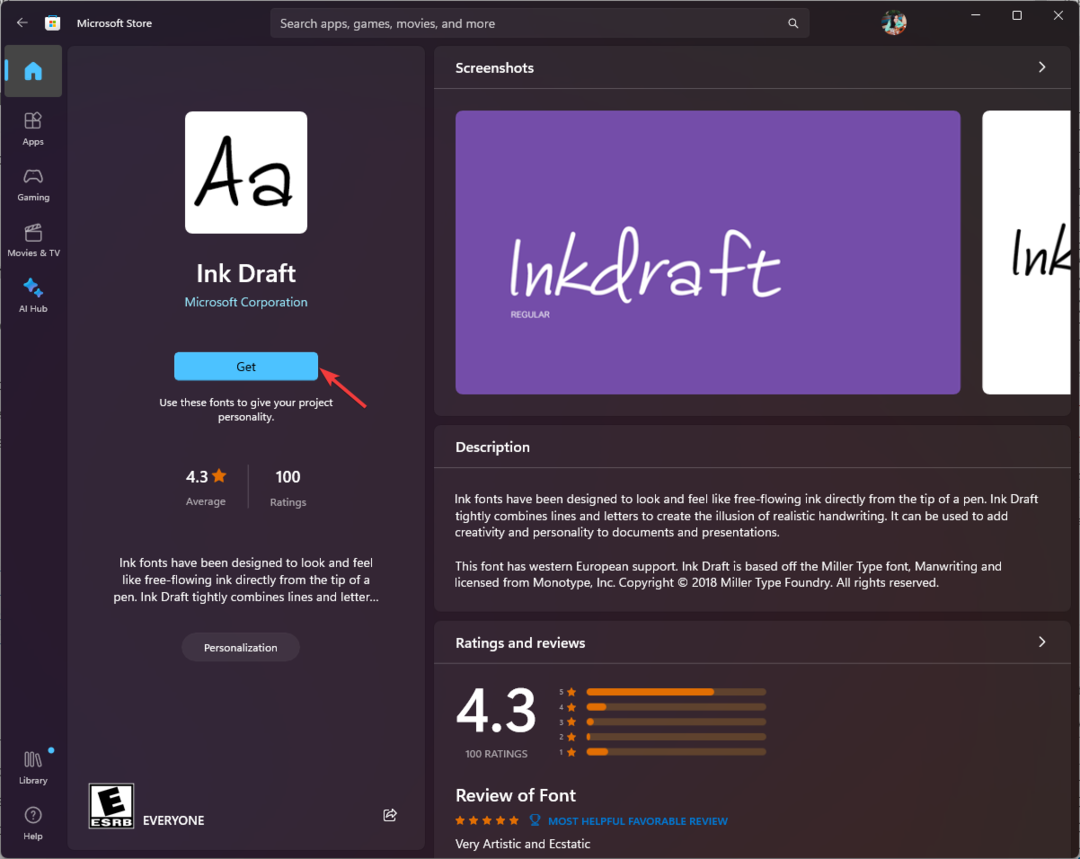
Je zábavné hrát si s různými fonty; můžete také změnit výchozí písmo počítače se systémem Windows a přizpůsobte si svůj počítač, jak chcete; přečtěte si tento návod a dozvíte se více.
- Oprava: Klávesové zkratky v Excelu nefungují
- Oprava: Klávesové zkratky ve Wordu nefungují
- Kopilot není ve vaší lokalitě k dispozici? Zde je co dělat
- Stahování nebylo dokončeno v Excelu: Jak opravit tuto chybu
3. Pomocí kontextového menu
- Vyberte libovolné písmo na a spolehlivý web a klikněte Stažení abyste se dostali do svého počítače.
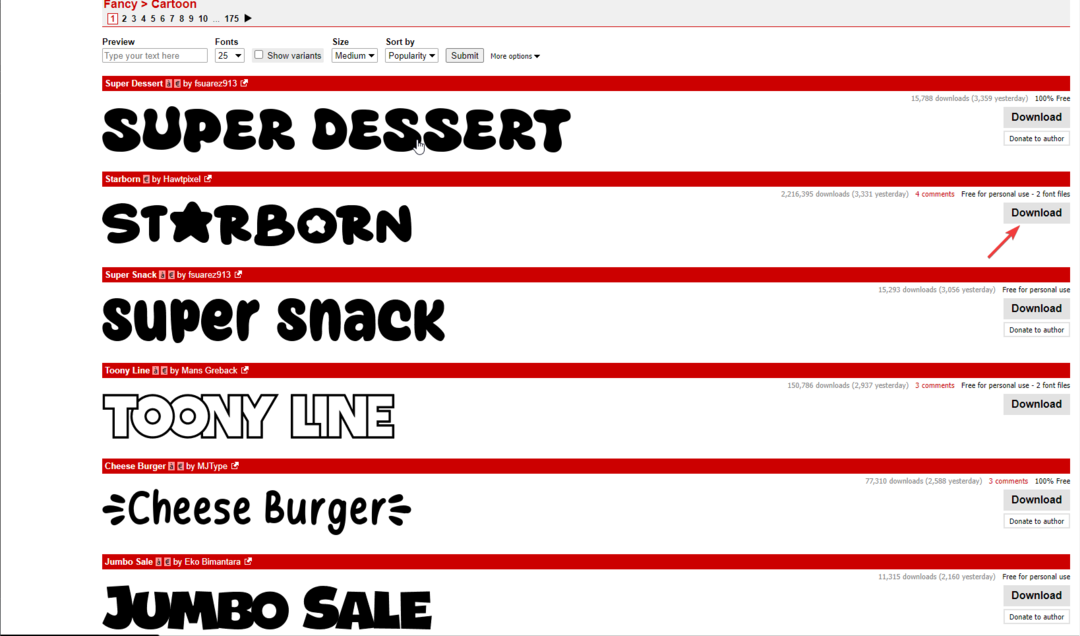
- V počítači vyhledejte stažený soubor ZIP, klikněte na něj pravým tlačítkem a vyberte Extrahovat vše otevřít Extrahujte komprimovanou složku okno; klikněte Výpis.
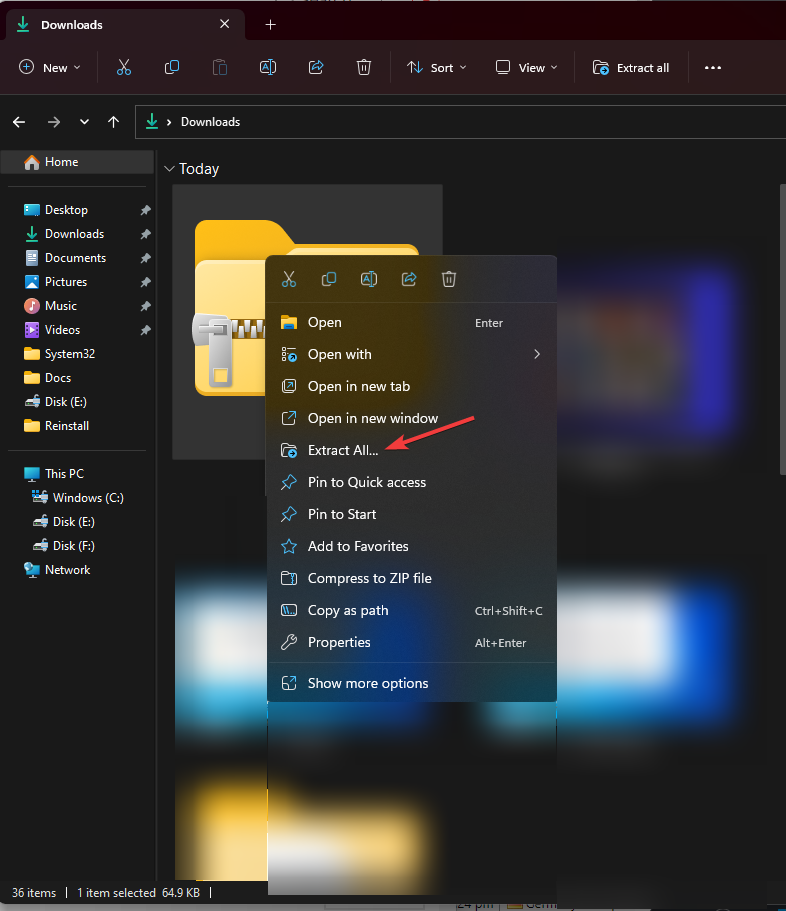
- Otevře se okno se soubory souvisejícími s písmy.
- Vyhledejte a klikněte pravým tlačítkem na soubor .otf, otevřete kontextovou nabídku a vyberte Nainstalujte získat písmo pro aktuální uživatelský profil. Pokud však chcete písmo na všech uživatelských profilech, vyberte Instalovat pro všechny uživatele.
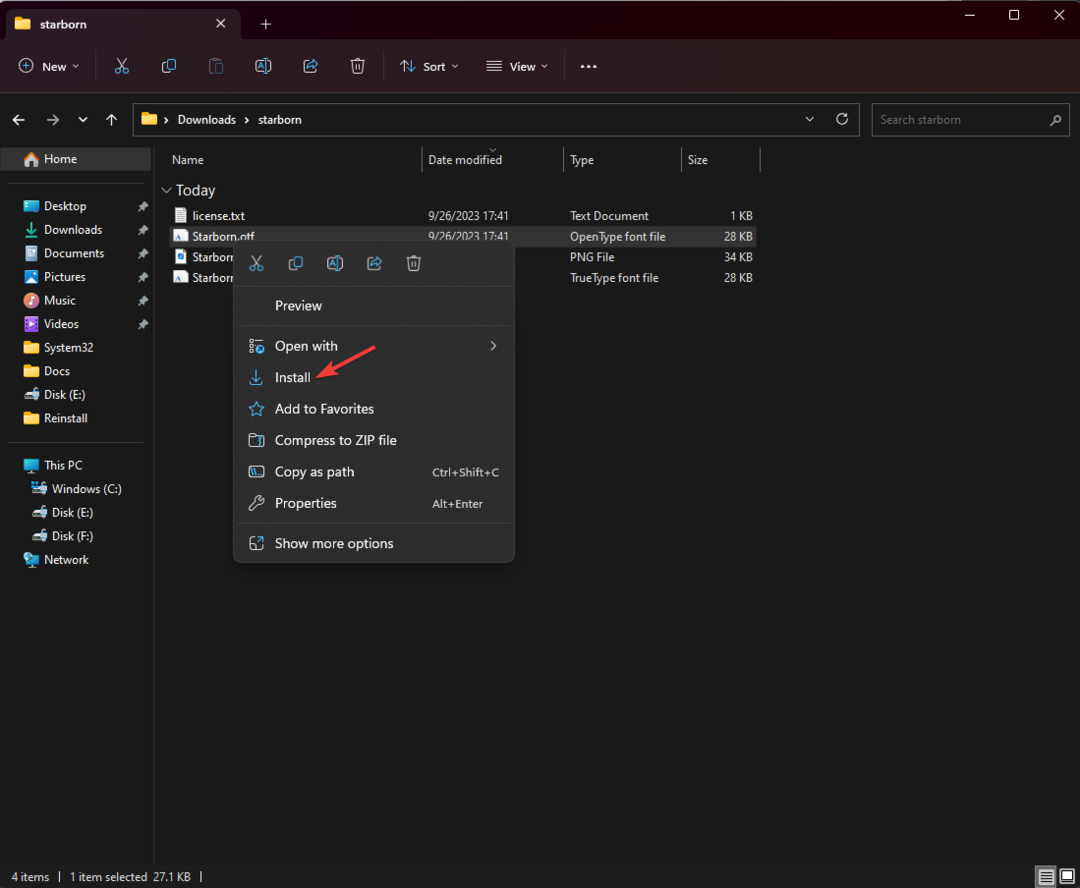
- Dokončete postup podle pokynů na obrazovce.
Jakmile jsou písma stažena, můžete je používat v aplikacích Microsoft Office; můžete také nastavit nově nainstalované písmo jako výchozí; přečtěte si tento návod.
Jak mohu odinstalovat písma z Microsoft Office?
- zmáčkni Okna klíč, typ kontrolní panel> a klikněte OTEVŘENO. Jít do Vzhled a přizpůsobení>Písma.
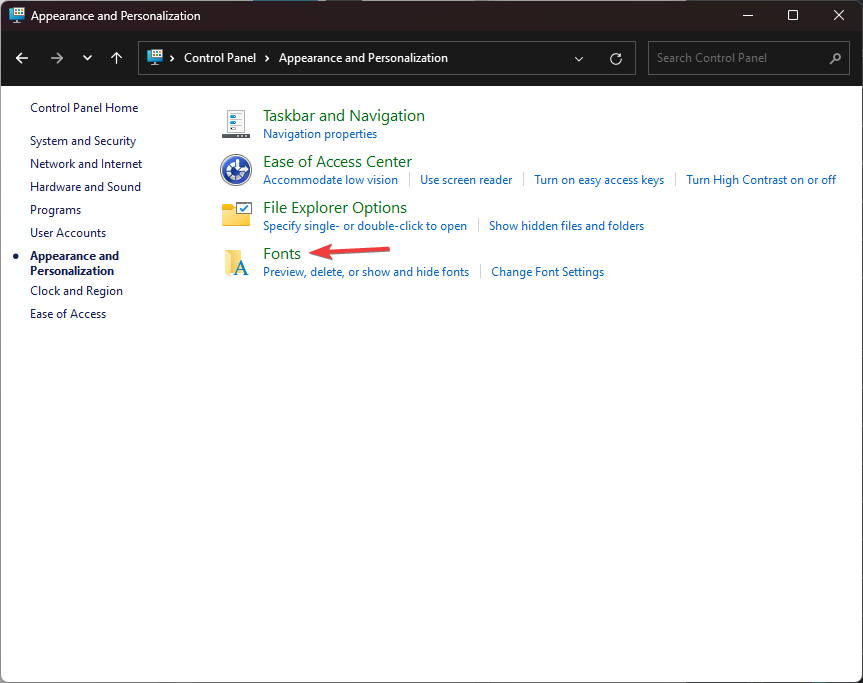
- Vyberte písmo ze seznamu a klikněte Vymazat jej odebrat z počítače a tím jej odebrat z Microsoft Office.
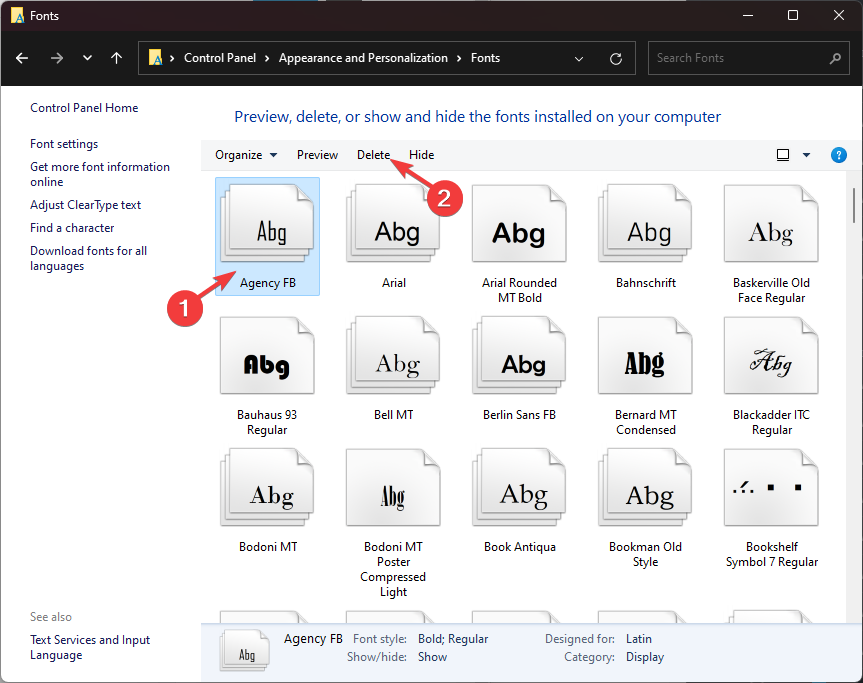
Jak nainstaluji chybějící písma ve Wordu?
- V aplikaci Word otevřete dokument a přejděte na Soubora vyberte Možnosti.
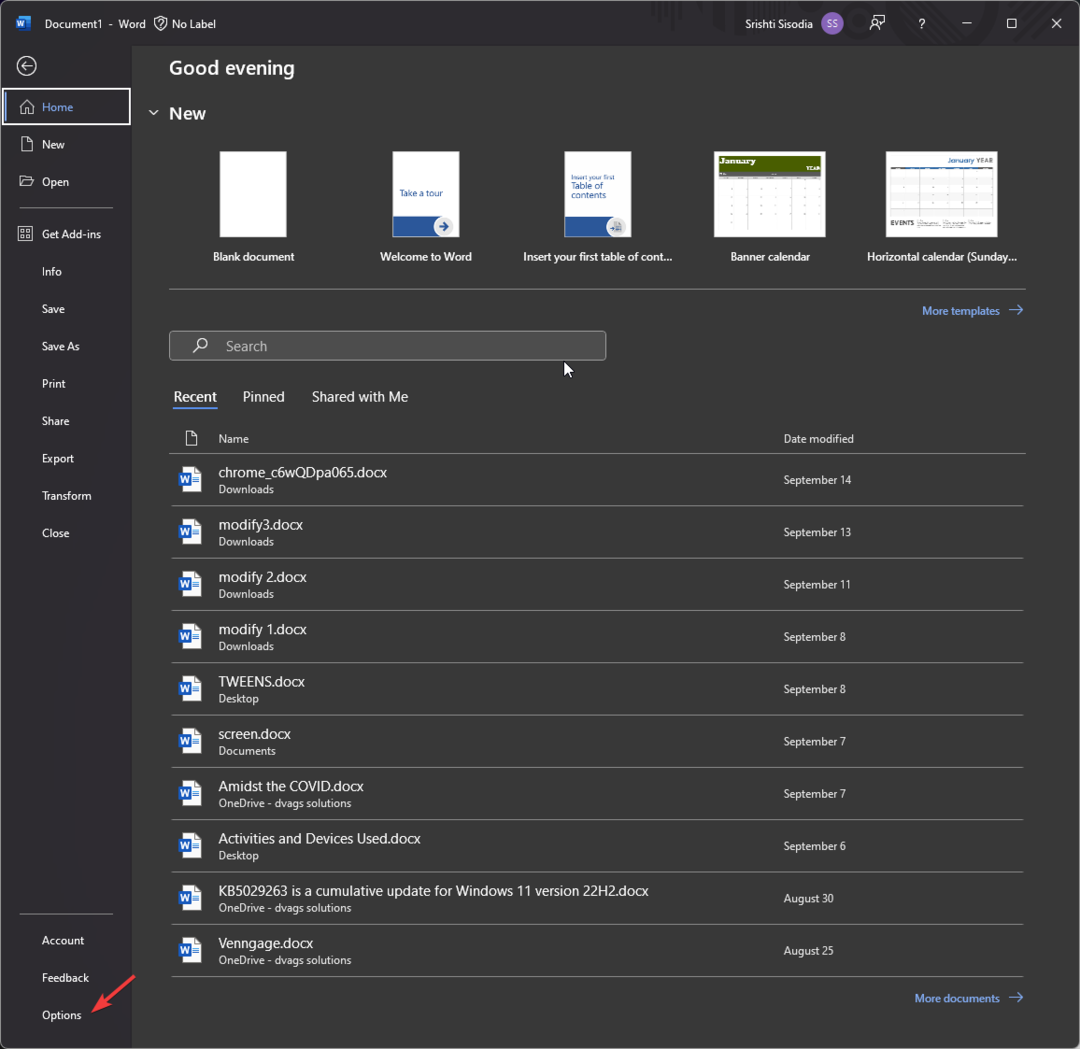
- Klikněte Pokročilý, poté vyhledejte a klikněte Náhrada písma pod Zobrazit obsah dokumentu.
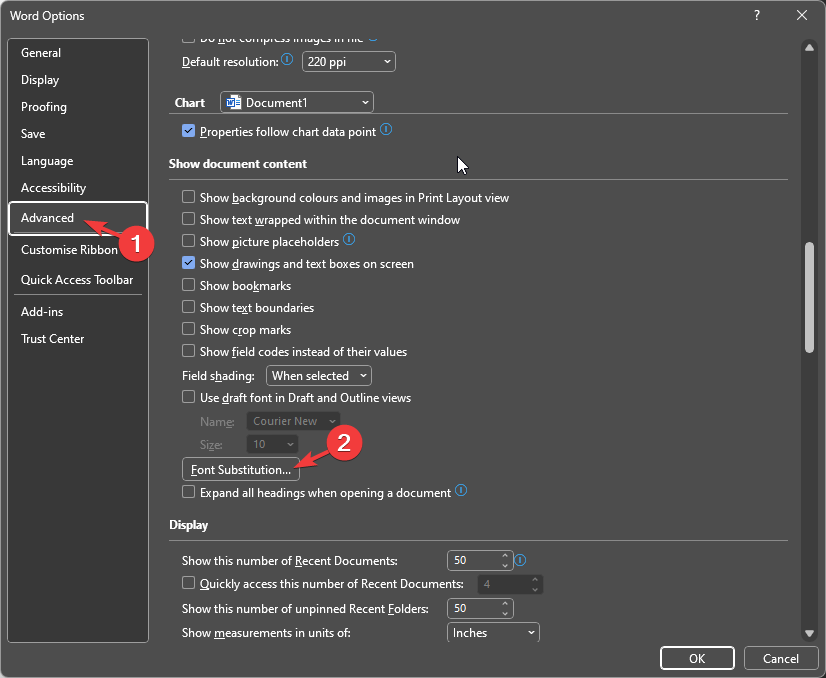
- Vyberte chybějící písmo ze seznamu dostupného v Náhrada písem dialogové okno.
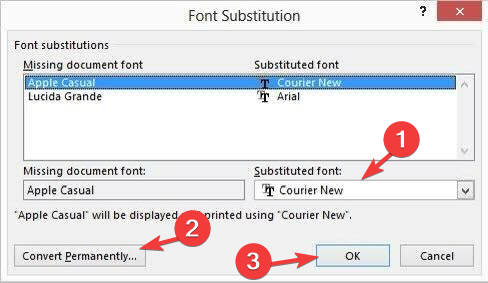
- Dále vyberte písmo z Nahrazené písmo rozevíracího seznamu a vyberte Převést trvale nebo Převést dočasně chcete-li nahradit písmo pro aktuální relaci nebo všechny relace.
Všechna písma v počítači se systémem Windows jsou uložena v C:\Windows\Fonts (C označuje systémový disk). Písma můžete také přidat přetažením souborů písem do této složky a systém Windows je nainstaluje.
V případě, že budete chtít nejlepší písma pro Windows 11 Chcete-li svému čtenáři poskytnout bezproblémový zážitek, podívejte se na našeho podrobného průvodce, kde se dozvíte různé možnosti.
Pokud máte nějaké dotazy nebo návrhy k tématu, neváhejte je zmínit v sekci komentářů níže.


